SamsungのスマートフォンでGalaxy AIをオフにする方法

Samsung の携帯電話で Galaxy AI を使用する必要がなくなった場合は、非常に簡単な操作でオフにすることができます。 Samsung の携帯電話で Galaxy AI をオフにする手順は次のとおりです。
同じようにViberの、Zalo、Facebookのメッセンジャー、スカイプ、LINE、またはのWhatsApp。カカオトークは、テキスト、無料通話、写真、ビデオ、音声メッセージで友達と素晴らしい瞬間を共有したり、友達、家族、親戚とグループチャットしたりするのに役立つアプリケーションです。面白い絵文字と面白い面白いステッカーを送信します。
カカオトークで友達と一緒に使える機能:
上記の機能を十分に活用するには、カカオトークにアカウントを登録する必要があります。Download.com.vnは、以下の手順に従ってアカウントに登録し、カカオトークを使用するようにご案内します。
手順1:カカオトークアプリケーションを携帯電話にダウンロードします。電話番号を入力してください。
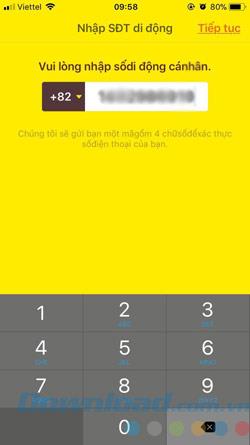
手順2:次に、4桁の確認コードが記載されたSMSがスマートフォンに送信されます。あなたはの変化を覚えて送信を開始するために有効にする]をクリックします+82への+84を、新しいコードがオフラインであることを送りました。
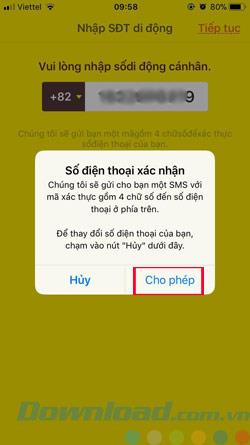
手順3:確認コードが携帯電話に送信されたら、確認コードを入力して[ 続行 ]をクリックします。
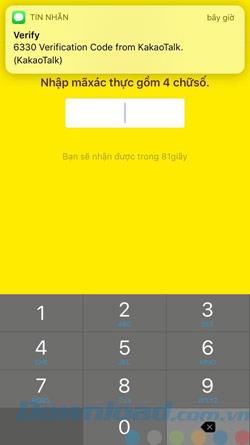
ステップ4:次に、アプリケーションシステムによってログインパネルが表示されます。[ 登録 ]をクリックして登録を続行します。
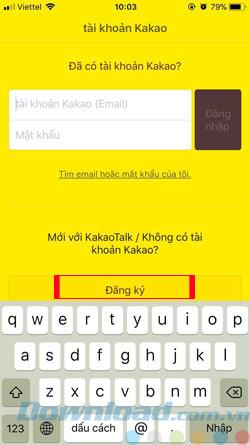
ステップ5:次に、ユーザー名とアバターを入力し、[ 完了 ]をクリックします。
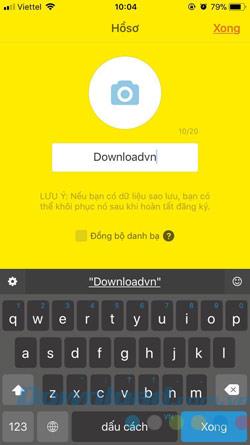
これでアカウント登録が完了しましたので、ログインしてカカオトークの機能をご利用いただけます。
成功を祈っています。
Samsung の携帯電話で Galaxy AI を使用する必要がなくなった場合は、非常に簡単な操作でオフにすることができます。 Samsung の携帯電話で Galaxy AI をオフにする手順は次のとおりです。
InstagramでAIキャラクターを使用する必要がなくなったら、すぐに削除することもできます。 Instagram で AI キャラクターを削除するためのガイドをご紹介します。
Excel のデルタ記号 (Excel では三角形記号とも呼ばれます) は、統計データ テーブルで頻繁に使用され、増加または減少する数値、あるいはユーザーの希望に応じた任意のデータを表現します。
すべてのシートが表示された状態で Google スプレッドシート ファイルを共有するだけでなく、ユーザーは Google スプレッドシートのデータ領域を共有するか、Google スプレッドシート上のシートを共有するかを選択できます。
ユーザーは、モバイル版とコンピューター版の両方で、ChatGPT メモリをいつでもオフにするようにカスタマイズすることもできます。 ChatGPT ストレージを無効にする手順は次のとおりです。
デフォルトでは、Windows Update は自動的に更新プログラムをチェックし、前回の更新がいつ行われたかを確認することもできます。 Windows が最後に更新された日時を確認する手順は次のとおりです。
基本的に、iPhone で eSIM を削除する操作も簡単です。 iPhone で eSIM を削除する手順は次のとおりです。
iPhone で Live Photos をビデオとして保存するだけでなく、ユーザーは iPhone で Live Photos を Boomerang に簡単に変換できます。
多くのアプリでは FaceTime を使用すると SharePlay が自動的に有効になるため、誤って間違ったボタンを押してしまい、ビデオ通話が台無しになる可能性があります。
Click to Do を有効にすると、この機能が動作し、クリックしたテキストまたは画像を理解して、判断を下し、関連するコンテキスト アクションを提供します。
キーボードのバックライトをオンにするとキーボードが光ります。暗い場所で操作する場合や、ゲームコーナーをよりクールに見せる場合に便利です。ノートパソコンのキーボードのライトをオンにするには、以下の 4 つの方法から選択できます。
Windows を起動できない場合でも、Windows 10 でセーフ モードに入る方法は多数あります。コンピューターの起動時に Windows 10 をセーフ モードに入れる方法については、WebTech360 の以下の記事を参照してください。
Grok AI は AI 写真ジェネレーターを拡張し、有名なアニメ映画を使ったスタジオジブリ風の写真を作成するなど、個人の写真を新しいスタイルに変換できるようになりました。
Google One AI Premium では、ユーザーが登録して Gemini Advanced アシスタントなどの多くのアップグレード機能を体験できる 1 か月間の無料トライアルを提供しています。
iOS 18.4 以降、Apple はユーザーが Safari で最近の検索を表示するかどうかを決めることができるようになりました。













